Axure RP 9 Mac这款原型设计软件能让设计者快速创建应用软件,或者在web网站的线框图、流程图、原型和规格的设计制作,从低到高的视觉和交互保真度的全方位构建,是目前业界首屈一指的交互式产品原型设计软件!此次小编就带大家来看看Axure RP如何做全选与取消全选效果
1、案例效果:
初始状态/取消全选时:
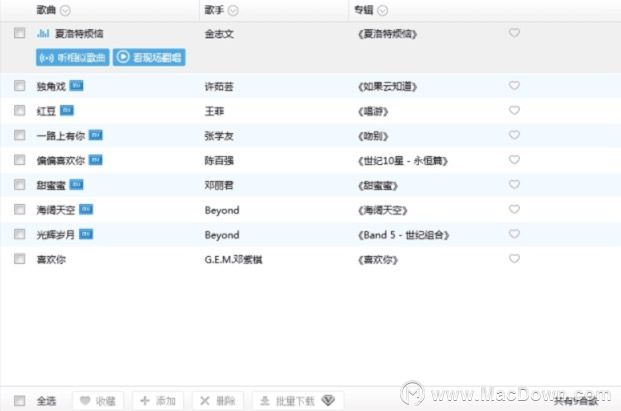
全选后取消任一选项时:
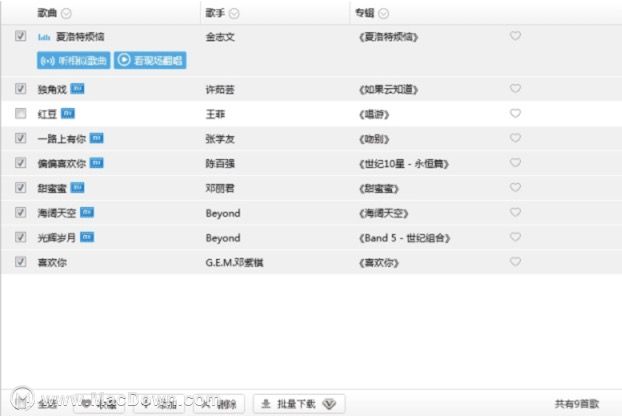
全选/单选全部选中时:
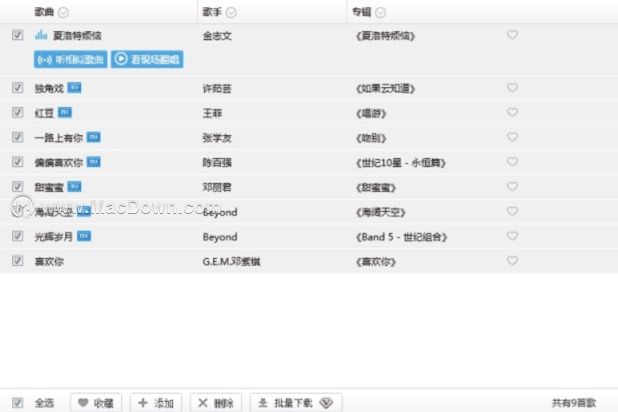
2、案例描述:
列表中相邻的行具有交替的背景颜色;点击列表中复选框时,可以切换复选框的勾选状态,复选框被勾选时整行变为灰色,取消勾选时恢复默认颜色;列表中的复选框被全部勾选时,列表左下方的全选复选框变为被勾选状态;列表中的复选框有任何一个取消勾选时,全选复选框都会变为未勾选状态;全选复选框被主动勾选时,列表中所有的复选框均被勾选,全选复选框被主动取消勾选时,列表中所有的复选框均被取消勾选。
另外,本案例中当列表中某一行被双击时,该行为播放状态,歌曲名之前显示播放图标,并且显示听相似歌曲与看现场翻唱的按钮。
元件准备:
页面中: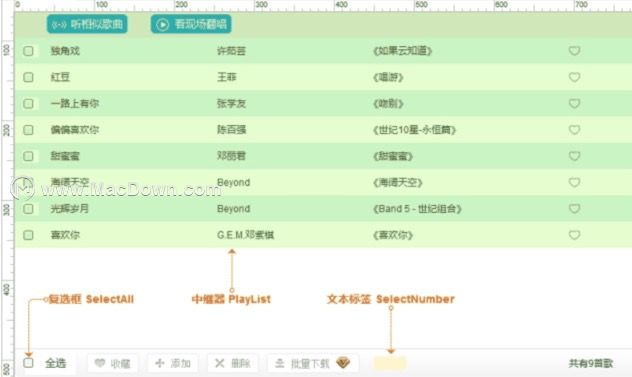
中继器“PlayList”中: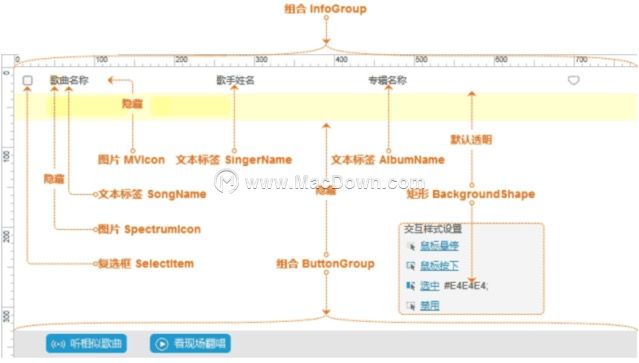
中继器“PlayList”数据集中: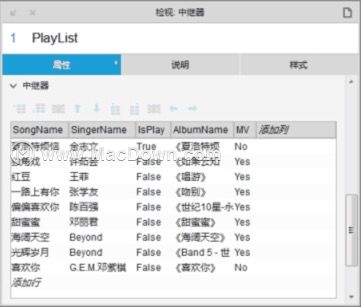
中继器“PlayList”样式设置中: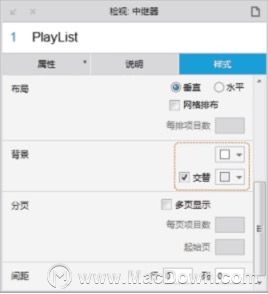
包含命名:
复选框(用于全选的复选框):SelectAll
文本标签(用于记录列表中复选框被勾选的数量):SelectNumber
中继器(用于歌曲列表):PlayList
组合(用于歌曲信息部分的同一操作):InfoGroup
组合(用于其它按钮部分的同一操作):ButtonGroup
图片(用于播放状态显示的频谱图标):SpectrumIcon
图片(用于显示歌曲MV图标):MVIcon
复选框(用于列表中每行的复选框):SelectItem
文本标签(用于显示歌曲名称):SongName
文本标签(用于显示歌手姓名):SingerName
文本标签(用于显示专辑名称):AlbumName
矩形(用于歌曲信息部分的灰色背景):BackgroundShape
3、思路分析:
完成歌曲列表的常规信息部分;(操作步骤1)
为播放状态的歌曲显示更多的按钮;显示频谱图标,将歌曲名称置于频谱图标右侧,显示整行灰色的背景;(操作步骤2)
为有MV的歌曲显示MV的图标,MV的图标在歌曲名称右侧间距5像素的位置;(操作步骤3)
双击歌曲列表中任何一项时,取消其它歌曲的播放状态,并将当前歌曲改变为播放状态;(操作步骤4~5)
勾选歌曲列表中任何一项的复选框时,整行显示灰色背景,勾选数量记录增加1;(操作步骤6)
如果勾选数量记录等于列表项的总和,勾选复选框“SelectAll”;(操作步骤7)
取消勾选歌曲列表中任何一项的复选框时,勾选数量记录减少1;取消勾选复选框“SelectAll”;(操作步骤8)
如果歌曲列表中取消勾选的项不是播放状态,取消显示整行的灰色背景;(操作步骤9)
在单击复选框“SelectAll”时判断复选框是否被勾选,如果该复选框被勾选则勾选歌曲列表中所有的复选框;否则,取消勾选歌曲列表中所有的复选框;这里需要注意的是,全选与取消全选只有在主动勾选或取消勾选复选框“SelectAll”时才能够生效,所以触发事件要选择复选框“SelectAll”的【鼠标单击时】而不是【选中时】和【取消选中时】。(操作步骤10~11)
4、操作步骤:
1、为中继器“PlayList”的【每项加载时】事件添加“用例1”,设置动作为【设置文本】;勾选元件“SongName”,设置文本为【值】“[[Item. SongName]]”;勾选元件“SingerName”,设置文本为【值】“[[Item. SingerName]]”;勾选元件“AlbumName”,设置文本为【值】“[[Item.AlbumName]]”;
2、继续为中继器“PlayList”的【每项加载时】事件添加“用例2”,设置条件判断【值】“[[Item.IsPlay]]”【==】【值】“True”;设置满足条件时的动作为【显示】组合“ButtonGroup”,【显示】图片“SpectrumIcon”,【移动】元件“SongName”【经过】{x}“25”{y}“0”的位置,【选中】元件“BackgroundShape”;
3、继续为中继器“PlayList”的【每项加载时】事件添加“用例3”,设置条件判断【值】“[[Item.MV]]”【==】【值】“Yes”;设置满足条件时的动作为【显示】图片 “MVIcon”,【移动】图片“MVIcon”【到达】{x}“[[s.x+s.text.length*12+5]]”{y}“[[Target.y]]”的位置;公式中“s”为局部变量,其内容为元件“SongName”的对象实例;这里要注意的是:因为,歌曲名称长度不一,所以不能移动MV的图标到固定的位置,在这里移动公式“[[s.x+s.text.length*12+5]]”的含义为“歌曲名称元件的x轴坐标值+歌曲名称字符数量*字符的宽度+5像素”;
事件交互设置:
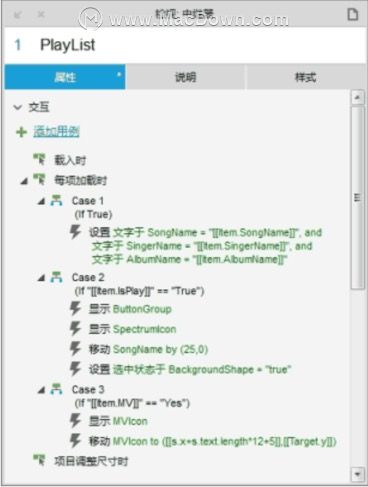
4、为组合“InfoGroup”的【鼠标双击时】事件添加“用例1”,设置动作为【更新行】于中继器“PlayList”,勾选【条件】,设置条件为“True”(表示全部符合条件),【选择列】为“IsPlay”,设置列的【Value】(值)为“False”;这一步完成了取消列表中所有歌曲的播放状态;
5、继续上一步,添加动作【更新行】于中继器“PlayList”,勾选【This】,【选择列】为“IsPlay”,设置列的【Value】(值)为“True”;这一步完成了将当前歌曲设置为播放状态;
事件交互设置:
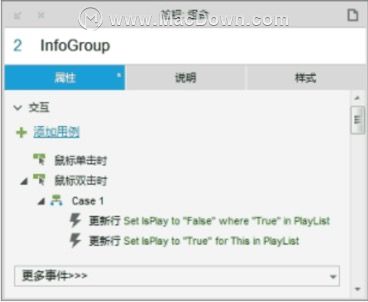
6、为复选框“SelectItem”的【选中时】事件添加“用例1”,设置动作为【选中】元件“BackgroundShape”;【设置文本】于元件“SelectNumber”为【值】“[[Target.text+1]]”;公式“[[Target.text+1]]”表示目标元件文字加1;
7、为复选框“SelectItem”的【选中时】事件添加“用例2”,添加条件判断【元件文字】于“SelectNumber”【==】【值】“[[Item.Repeater.visibleItemCount]]”;设置满足条件时的动作为【选中】元件“SelectAll”;公式“[[Item.Repeater.visibleItemCount]]”的返回值为当前项所在的中继器的可见项数量;完成动作设置后,在用例名称上点击<鼠标右键>,选择菜单中最后一项,将用例的条件判断由“Else If”转换为“If”;
8、为复选框“SelectItem”的【取消选中时】事件添加“用例1”,设置动作为【设置文本】于元件“SelectNumber”为【值】“[[Target.text-1]]”;【取消选中】元件“SelectAll”;公式“[[Target.text-1]]”表示目标元件文字减1;
9、为复选框“SelectItem”的【取消选中时】事件添加“用例2”,添加条件判断【值】“[[Item.IsPlay]]”【==】【值】“False”;设置满足条件时的动作为【取消选中】元件“BackgroundShape”;完成动作设置后,在用例名称上点击<鼠标右键>,选择菜单中最后一项,将用例的条件判断由“Else If”转换为“If”;
事件交互设置:
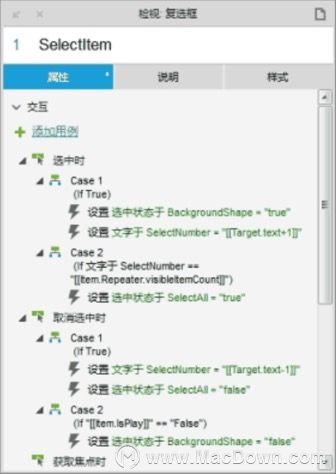
10、为元件“SelectAll”的【鼠标单击时】事件添加“用例1”,设置条件判断【选中状态】于“当前元件”(This)【==】【true】,设置满足条件时的动作为【选中】元件“SelectItem”;
11、继续为元件“SelectAll”的【鼠标单击时】事件添加“用例2”,设置不满足操作步骤10的条件时,执行动作为【取消选中】元件“SelectItem”。
事件交互设置: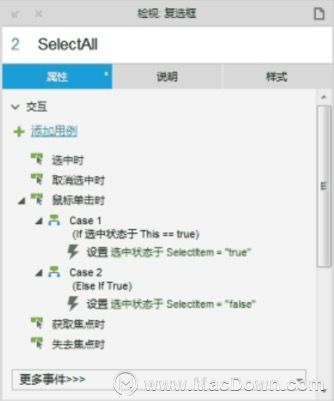
以上就是小编为大家带来的Axure RP实例教程:全选与取消全选效果。还有更多详细、实用的功能以及相关软件Axure RP 9Mac版获取,大家快来Macdown.com自行探索一番吧。

